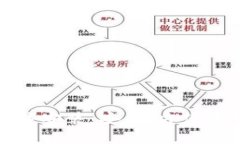一、TP-Link路由器的基本了解
在讨论TP-Link路由器的上网设置之前,我们首先需要了解什么是TP-Link路由器。TP-Link是一家全球知名的网络设备供应商,提供多种型号的路由器,以满足不同用户的需求。TP-Link路由器广泛应用于家庭和办公环境,帮助用户实现无线网络覆盖、设备连接以及网络安全设置等功能。
二、TP-Link路由器的基本配置步骤
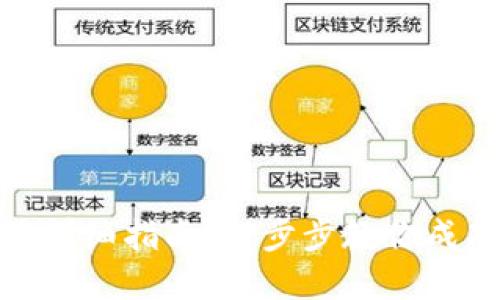
在开始设置之前,请确保您有一个可以正常工作的网络连接以及您的TP-Link路由器的电源适配器及相关配件。以下是基本的设置步骤:
1. 连接设备:将路由器的WAN端口连接到您的宽带调制解调器,确保电源适配器已连接到路由器并插入电源插座。
2. 连接计算机:使用以太网线将计算机连接到路由器的LAN端口,作为初步设置的连接方式。您也可以使用无线方式连接,需要知道路由器的SSID(网络名称)和初始密码。
3. 访问路由器管理界面:打开浏览器,在地址栏中输入路由器的IP地址,通常是192.168.1.1或192.168.0.1,按下回车键后,会提示您输入管理员用户名和密码。默认情况下,用户名和密码都是“admin”。
4. 运行设置向导:登录管理界面后,您可以看到设置向导,按照向导的提示逐步完成基本设置,包括选择连接类型(动态IP、静态IP、PPPoE等)、设置Wi-Fi名称及密码等。
5. 保存设置并重启路由器:完成所有设置后,点击“保存”并重启路由器,以使设置生效。
三、如何设置TP-Link路由器的无线网
无线网络设置是TP-Link路由器配置的重要部分。无线网络设置允许您创建一个Wi-Fi网络,以便于周围设备连接。让我们来看一下如何进行无线网络设置:
1. 登录路由器管理界面后,找到“无线设置”选项。在这个页面上,您可以看到与无线网络相关的各种设置。
2. 在“基本设置”中,您可以设置SSID(无线网络名称),建议为您的网络取一个容易识别的名称,以便您和其他设备能轻松找到该网络。
3. 在“无线安全”设置中,选择WPA/WPA2-Personal安全性设置,并设定一个强密码。密码长度一般建议为8-20个字符,并包含大小写字母、数字及符号,以提高安全性。
4. 别忘记设置无线广播的频段。有些TP-Link路由器支持2.4GHz和5GHz频段,2.4GHz频段信号覆盖范围大,而5GHz信号速度快但距离较短,用户可以根据自己的需求选择适当的频段。
四、TP-Link路由器的高级设置

除了基本的设置外,TP-Link路由器还提供了一些高级功能,适合需要更多自定义的用户:
1. QoS设置:通过设置QoS(服务质量),您可以控制不同设备或应用程序的带宽分配,以确保在高使用量时的重要任务不会受到干扰。
2. 家长控制:这种功能允许您限制特定设备的上网时间,阻止访问某些网站,确保孩子能够安全上网。
3.访客网络:如果您需要为访客提供Wi-Fi,而不想分享主网络的密码,可以设置访客网络,提供简单的上网方式而不会使主网络暴露于外。
4. 固件升级:定期检查路由器的固件更新,以保持设备的安全性和性能。TP-Link会发布新的固件版本,修复漏洞、提升功能并设备性能,用户可以在管理界面找到固件升级选项。
五、常见问题解答
为什么我无法连接TP-Link路由器?
如果您无法连接TP-Link路由器,请按照以下步骤进行排查:首先确认路由器和调制解调器是否正常通过电源连接,并检查指示灯以确定它们工作正常。然后,确保计算机或移动设备与路由器网络连接正确。可以尝试重新启动路由器和设备,清除浏览器缓存重试访问路由器管理界面。如果问题依然存在,可以重置路由器,通常在路由器上有个“重置”按钮,长按十秒来恢复出厂设置,然后尝试重新设置。
如何重置TP-Link路由器?
重置TP-Link路由器非常简单。在路由器本体后面或底部,您能找到一个小小的“重置”按钮。使用一个尖锐的物体(例如针或牙签)长按此按钮大约十秒,您会看到路由器指示灯闪烁,表示设备正在重启。完成重启后,路由器将恢复到出厂设置,您可以通过默认的IP地址和用户名/密码(通常为admin/admin)重新登录进行配置。
我该选择什么样的Wi-Fi安全性设置?
选择Wi-Fi安全性设置是保护网络安全的重要步骤。现今,WPA2被认为是最安全的无线网络安全协议,因此建议用户选择WPA2-Personal。确保在设置时输入一个强密码,结合字母、数字及特殊符号,以提高安全性。同时,避免使用过于简单或常见的密码,以防止恶意攻击者轻松破解。
如何检查我的TP-Link路由器连接速度?
要检查TP-Link路由器的连接速度,您可以使用网络测速工具。例如,可以访问Speedtest网站,测试您的下载和上传速度。也可以通过路由器的管理界面查看连接设备的带宽使用情况。确保在进行测速时,其他下载或上传活动尽量减少,以获得更准确的测试结果。
总结,TP-Link路由器提供了一系列强大的功能,以帮助用户更好地连接和管理网络。正确的设置和维护将确保网络的顺畅、安全,并提升您的在线体验。如果在设置过程中遇到问题,您可以随时查阅用户手册或参考TP-Link官方网站的技术支持。此外,关注网络安全,定期更新路由器固件,以保护您的网络不受到潜在威胁。